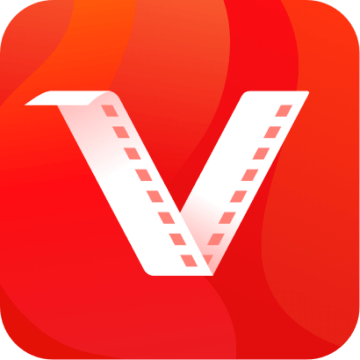Meilleurs paramètres pour des téléchargements plus rapides dans Vidmate
Si vous utilisez souvent Vidmate pour télécharger des vidéos, des chansons ou des films YouTube, vous remarquerez peut-être qu’il se télécharge parfois très lentement. Cela se produit généralement en raison de paramètres Internet ou téléphoniques faibles qui ne sont pas corrects. Mais ne vous inquiétez pas ! Ce guide vous aidera à résoudre ce problème. Nous vous montrerons les paramètres les meilleurs et les plus simples de Vidmate que vous pouvez modifier pour accélérer les téléchargements. Parfait pour les nouveaux et les anciens utilisateurs confrontés à des problèmes de vitesse lente.
Pourquoi la vitesse de téléchargement est importante dans Vidmate?
La vitesse de téléchargement est très importante car personne n’aime attendre longtemps le téléchargement d’une vidéo ou d’une chanson. Lorsque vous optimisez les paramètres dans Vidmate, cela aide :
- Gagnez du temps
- Réduire l’utilisation des données mobiles
- Rendre l’application plus fluide
- Évitez les échecs de téléchargement

Meilleurs paramètres pour des téléchargements plus rapides dans Vidmate
Voici la partie principale. Ce sont les paramètres qui vous aident vraiment à télécharger des éléments plus rapidement.
Activer le nombre maximal de tâches de téléchargement
Accédez à Vidmate > Paramètres > Paramètres de téléchargement > Télécharger les tâches
Réglez-le au maximum (comme 5 ou 6). Cela indique à l’application de télécharger plusieurs parties du fichier en même temps. C’est ce qu’on appelle le téléchargement parallèle. Plus de téléchargement de pièces = résultat plus rapide.
Modifier le nombre de fils de téléchargement
Dans les mêmes paramètres de téléchargement, recherchez Télécharger les discussions ou « Mode Vitesse ».
Définissez cette option sur 4 ou 6 threads. Plus de fils de discussion signifient que votre fichier téléchargé est divisé en plusieurs morceaux et que chacun est téléchargé séparément. Cela augmente la vitesse globale.
Passer à la connexion Wi-Fi lorsque cela est possible
Le Wi-Fi est toujours plus rapide que les données mobiles (la plupart du temps). Si vous voulez vraiment une vitesse rapide, utilisez un Wi-Fi stable et assurez-vous que personne d’autre ne télécharge de gros fichiers sur le même réseau.
Suspendre d’autres téléchargements ou applications
Si vous avez d’autres applications comme WhatsApp, TikTok ou Play Store qui téléchargent des mises à jour, votre vitesse sera divisée. Arrêtez tous les autres téléchargements avant d’utiliser Vidmate.
Même les applications en arrière-plan peuvent ralentir les choses. Fermez toutes les applications inutiles pendant le téléchargement.
Modifier la qualité vidéo préférée
Parfois, les gens choisissent 1080p ou 4K, mais votre Internet ne peut pas gérer cela. Dans Vidmate, lorsque vous choisissez une vidéo, essayez de choisir une résolution inférieure comme 480p ou 720p. La qualité est toujours bonne et les téléchargements sont beaucoup plus rapides.
Vider régulièrement le cache Vidmate
Trop de cache ralentit l’application. Allez à :
- Paramètres > Applications > Vidmate > Stockage > Vider le cache
- Ou dans l’application : Paramètres > Vider le cache.
- Faites-le tous les quelques jours si vous utilisez beaucoup Vidmate.
Utiliser le navigateur intégré pour les téléchargements
Ne copiez pas et collez les liens vidéo dans Vidmate. Utilisez son navigateur intégré pour ouvrir des sites Web comme YouTube, Facebook, etc. Il est mieux optimisé et se télécharge généralement plus rapidement directement à partir de là.
Désactiver le mode d’économie d’énergie pendant le téléchargement
Si votre téléphone est en mode Économiseur de batterie, cela limite la vitesse du réseau et les activités en arrière-plan. Désactivez-le donc lors du téléchargement de gros fichiers.
Mettre régulièrement à jour l’application Vidmate
Les nouvelles mises à jour corrigent souvent les bugs et améliorent la vitesse. Gardez toujours Vidmate à jour depuis le site officiel.
Définir intelligemment la limite de téléchargement
Accédez aux paramètres de téléchargement et recherchez Limitation de vitesse ou Limite de téléchargement option.
Assurez-vous que c’est désactivé ou réglé au maximum. Si vous limitez la vitesse par erreur, vos téléchargements seront lents, quoi que vous essayiez.
Conseils avancés pour les utilisateurs expérimentés
Si vous téléchargez des fichiers volumineux comme des films complets, vous pouvez également essayer ces conseils :
Changer l’emplacement de stockage en mémoire interne
Parfois, les cartes SD sont lentes. Si vous définissez votre emplacement de téléchargement sur le stockage interne, le téléchargement sera plus rapide.
Accédez à Paramètres > Chemin de téléchargement > Choisissez le stockage interne.
Utilisez le VPN avec précaution
Si votre pays bloque certains contenus et que vous utilisez un VPN, sachez que les VPN peuvent également ralentir la vitesse. Essayez de changer de serveur ou de l’éteindre si la vitesse est trop lente.
Télécharger pendant les heures creuses
La nuit ou tôt le matin, le trafic Internet est généralement moindre. Essayez ensuite de télécharger pour obtenir des vitesses plus rapides.
Les téléchargements sont toujours lents ? Essayez ceci
Parfois, même après tous ces conseils, la vitesse reste faible. Voici ce que vous pouvez essayer d’autre :
Redémarrez votre téléphone
Cela semble idiot, mais ça marche. Un nouveau redémarrage efface la mémoire et accélère les performances.
Utilisez les données 4G/5G si le Wi-Fi est faible
Si votre réseau Wi-Fi est lent ou instable, passez aux données mobiles. La 4G/5G peut parfois être plus rapide si le réseau est puissant.
Vérifier la vitesse Internet
Utilisez speedtest.net ou n’importe quelle application pour tester votre vitesse. Si votre connexion Internet est globalement lente, aucune application (même Vidmate) ne peut se télécharger rapidement.
Réinstallez l’application
Si rien n’y fait, désinstallez et réinstallez Vidmate. Parfois, les anciennes versions ou les fichiers corrompus peuvent perturber la vitesse.
Meilleurs paramètres pour les téléchargements rapides Vidmate
| Paramètre | Action recommandée |
| Télécharger les tâches | 5 ou 6 |
| Nombre de fils | 4 ou 6 |
| Qualité préférée | 480p ou 720p |
| Vider le cache | Tous les quelques jours |
| Utiliser le navigateur intégré | Oui |
| Économiseur d’énergie | Éteindre |
| Chemin de téléchargement | Mémoire interne |
| Limitation de vitesse | Régler sur Maximum/Désactivé |
| Mettre à jour l’application | Restez toujours à jour |
Derniers mots
Vidmate est déjà une application rapide pour télécharger des vidéos, mais en utilisant les meilleurs paramètres partagés ci-dessus, vous pouvez boostez votre vitesse encore plus. La plupart des gens n’explorent même pas les paramètres, mais une fois que vous avez apporté quelques modifications simples, votre expérience devient beaucoup plus fluide et plus rapide. N’oubliez pas que la vitesse d’Internet dépend également de votre connexion, donc si rien n’y fait, c’est probablement votre Internet lui-même. Commencez à utiliser ces paramètres dès aujourd’hui et profitez de téléchargements plus rapides que jamais !